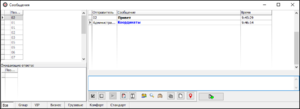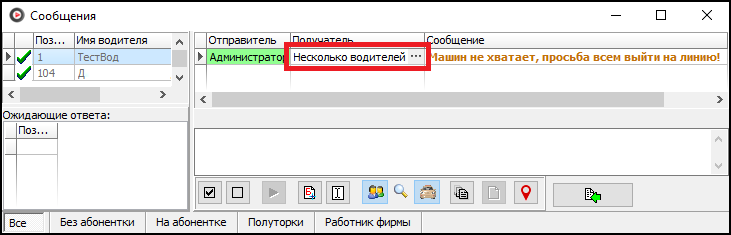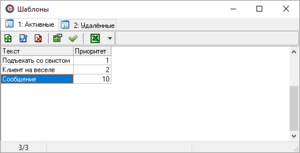Окно «Сообщения» — различия между версиями
(→Использование шаблона) |
(→Поле ввода сообщения) |
||
| (не показано 11 промежуточных версий 3 участников) | |||
| Строка 1: | Строка 1: | ||
| − | + | [[Изображение:Окно Сообщения.png|thumb|Окно «Сообщения»]] | |
| − | [[Изображение:Окно | + | '''Окно «Сообщения»''' — [[Окна {{ТМ}}|окно]], в котором отображаются сообщения, отправленные водителям и полученные от них. |
| − | '''Окно «Сообщения»''' — [[Окна | ||
Окно делится на несколько частей: | Окно делится на несколько частей: | ||
# В левой части отображается список водителей, которые могут получить сообщения (водители на линии и с [[TMDriver]]). | # В левой части отображается список водителей, которые могут получить сообщения (водители на линии и с [[TMDriver]]). | ||
| − | # В правой части отображаются сообщения, отправленные выбранному в левом списке водителю, а также принятые от него | + | # В правой части отображаются сообщения, отправленные выбранному в левом списке водителю, а также принятые от него, под которым поле ввода сообщения и кнопки. |
| − | + | # В нижней части — фильтр по [[Группа экипажей|группам экипажей]]. | |
| − | # В | ||
== Список водителей == | == Список водителей == | ||
| − | В списке водителей отображаются только те водители, которые действительно могут получить сообщение | + | В списке водителей отображаются только те водители, которые действительно могут получить сообщение, то есть незаблокированные водители у которых установлен [[TMDriver]]. |
| − | |||
| − | |||
Позывные, которые отображаются в списке, для удобства соответствуют позывным экипажей. | Позывные, которые отображаются в списке, для удобства соответствуют позывным экипажей. | ||
| Строка 32: | Строка 28: | ||
== Поле ввода сообщения == | == Поле ввода сообщения == | ||
Поле ввода сообщения — это стандартное поле, в котором может быть набран текст. | Поле ввода сообщения — это стандартное поле, в котором может быть набран текст. | ||
| − | |||
Под полем присутствует ряд кнопок: | Под полем присутствует ряд кнопок: | ||
| Строка 38: | Строка 33: | ||
# {{ЭУ/Кнопка|тм2-выбрать-все}} — выбор всех водителей в списке водителей. | # {{ЭУ/Кнопка|тм2-выбрать-все}} — выбор всех водителей в списке водителей. | ||
# {{ЭУ/Кнопка|тм2-снять-выделение}} — снятие выделения со всех водителей в списке водителей. | # {{ЭУ/Кнопка|тм2-снять-выделение}} — снятие выделения со всех водителей в списке водителей. | ||
| + | # {{ЭУ/Кнопка|тм2-переключение-на-след-сообщение}} — переключение на следующего водителя, требующего ответа. | ||
| + | # {{ЭУ/Кнопка|тм2-выбор-из-шаблонов}} — выбор из шаблонов. | ||
# {{ЭУ/Кнопка|тм2-редактировать-шаблоны}} — открытие окна редактирования [[#Шаблоны|шаблонов]]. | # {{ЭУ/Кнопка|тм2-редактировать-шаблоны}} — открытие окна редактирования [[#Шаблоны|шаблонов]]. | ||
# {{ЭУ/Кнопка|тм2-режим-чата}} — включение режима чата (сообщения от всех водителей появляются в одном общем списке). | # {{ЭУ/Кнопка|тм2-режим-чата}} — включение режима чата (сообщения от всех водителей появляются в одном общем списке). | ||
# {{ЭУ/Кнопка|тм2-автопереход-на-экипаж-с-новым-сообщением}} — включение/выключение автоматического открытия новых сообщений от водителей. | # {{ЭУ/Кнопка|тм2-автопереход-на-экипаж-с-новым-сообщением}} — включение/выключение автоматического открытия новых сообщений от водителей. | ||
| + | # {{ЭУ/Кнопка|тм2-показ-неработающих-автомобилей}} — включение/выключение показа неработающих автомобилей. | ||
| + | # {{ЭУ/Кнопка|тм2-история-сообщений}} — открытие истории сообщений. | ||
| + | # {{ЭУ/Кнопка|тм2-открыть-карточку-заказа}} — открытие карточки заказа. При получении сообщений сохраняется ИД текущего заказа водителя, что позволяет открыть заказ, который выполнял водитель в момент отправки сообщения. | ||
| + | # {{ЭУ/Кнопка|тм-отправка-координат}} — отправка координат определенного места. При нажатии этой кнопки откроется окно карты, на которой двойным нажатием можно выбрать точку, координаты которой нужно передать. После установки маркера нужно просто закрыть окно карты. | ||
| + | # {{ЭУ/Кнопка|тм2-отправить-сообщение}} — отправка сообщения. Если у водителя не запущен TMDriver (не на линии), то ему придет push-сообщение. | ||
| + | # {{ЭУ/Кнопка|тм2-голосовое-сообщение-общее}} — отправка голосового сообщения в общий канал. | ||
| + | # {{ЭУ/Кнопка|тм2-голосовое-сообщение}} — отправка голосового сообщения выбранному водителю. | ||
| + | # {{ЭУ/Кнопка|тм2-состояние-голосового-чата}} — состояние голосового чата оператора. | ||
В этом окне работают следующие горячие клавиши: | В этом окне работают следующие горячие клавиши: | ||
| Строка 49: | Строка 54: | ||
# {{key|Ctrl}}+{{key|A}} — выделение всех водителей (→ {{ЭУ/Кнопка|тм2-выбрать-все}}). | # {{key|Ctrl}}+{{key|A}} — выделение всех водителей (→ {{ЭУ/Кнопка|тм2-выбрать-все}}). | ||
# {{key|Ctrl}}+{{key|U}} — снятие выделения со всех водителей (→ {{ЭУ/Кнопка|тм2-выбрать-все}}). | # {{key|Ctrl}}+{{key|U}} — снятие выделения со всех водителей (→ {{ЭУ/Кнопка|тм2-выбрать-все}}). | ||
| + | |||
| + | == Массовая отправка сообщений водителям == | ||
| + | При массовой отправке сообщения водителям в базе данных будет создаваться одна запись со списком водителей, для которых предназначено это сообщение. | ||
| + | |||
| + | [[Файл:Массовая отправка сообщений водителям.png|центр]] | ||
| + | |||
| + | В Такси-Мастер, в окне "Сообщения" для таких сообщений в режиме чата в поле "Получатель" будет указано "Несколько водителей" и добавлена кнопка с 3-мя точками. При нажатии на эту кнопку открывается окно с таблицей водителей, которые получили сообщение. | ||
| + | |||
| + | Аналогично будет работать и в окне истории сообщений по какому-либо водителю. | ||
== Шаблоны == | == Шаблоны == | ||
| Строка 88: | Строка 102: | ||
# Выберите водителя, который будет получателем сообщения. | # Выберите водителя, который будет получателем сообщения. | ||
# Переместите курсор в поле ввода сообщения. | # Переместите курсор в поле ввода сообщения. | ||
| − | # Нажмите {{key|Ctrl}}+{{key|↓}}. | + | # Нажмите кнопку {{ЭУ/Кнопка|тм2-выбор-из-шаблонов}} или {{key|Ctrl}}+{{key|↓}}. |
# Клавишами-стрелками в списке выберите нужный шаблон. При необходимости наберите первые буквы нужного шаблона. | # Клавишами-стрелками в списке выберите нужный шаблон. При необходимости наберите первые буквы нужного шаблона. | ||
# Нажмите {{key|Enter}}, чтобы вставить шаблон в поле ввода. | # Нажмите {{key|Enter}}, чтобы вставить шаблон в поле ввода. | ||
| Строка 94: | Строка 108: | ||
# Нажмите {{key|Enter}}, чтобы отправить сообщение выбранному водителю. | # Нажмите {{key|Enter}}, чтобы отправить сообщение выбранному водителю. | ||
| − | {{Окна | + | {{Окна ТМ}} |
| − | |||
[[Категория:Окна]] | [[Категория:Окна]] | ||
| − | [[Категория:Модуль | + | [[Категория:Модуль «Связь с водителями»]] |
[[Категория:Клиентская часть]] | [[Категория:Клиентская часть]] | ||
Текущая версия на 16:48, 2 августа 2021
Окно «Сообщения» — окно, в котором отображаются сообщения, отправленные водителям и полученные от них.
Окно делится на несколько частей:
- В левой части отображается список водителей, которые могут получить сообщения (водители на линии и с TMDriver).
- В правой части отображаются сообщения, отправленные выбранному в левом списке водителю, а также принятые от него, под которым поле ввода сообщения и кнопки.
- В нижней части — фильтр по группам экипажей.
Содержание
Список водителей
В списке водителей отображаются только те водители, которые действительно могут получить сообщение, то есть незаблокированные водители у которых установлен TMDriver. Позывные, которые отображаются в списке, для удобства соответствуют позывным экипажей.
Напротив каждого позывного расположен флажок. Вы можете выделять флажками сразу несколько водителей, чтобы отправить одно и то же сообщение нескольким получателям.
В нижней части списка водителей — список ожидающих ответа.
Список сообщений
Список сообщений — это таблица. В таблице есть несколько столбцов, которые можно перемещать и изменять в ширине, а также сортировать по ним. Всего их три:
- Отправитель — отправитель сообщения (либо диспетчер, либо водитель).
- Сообщение — непосредственно текст сообщения.
- Время — время получения сообщения.
Поле ввода сообщения
Поле ввода сообщения — это стандартное поле, в котором может быть набран текст.
Под полем присутствует ряд кнопок:
-
 — выбор всех водителей в списке водителей.
— выбор всех водителей в списке водителей. -
 — снятие выделения со всех водителей в списке водителей.
— снятие выделения со всех водителей в списке водителей. -
 — переключение на следующего водителя, требующего ответа.
— переключение на следующего водителя, требующего ответа. -
 — выбор из шаблонов.
— выбор из шаблонов. -
 — открытие окна редактирования шаблонов.
— открытие окна редактирования шаблонов. -
 — включение режима чата (сообщения от всех водителей появляются в одном общем списке).
— включение режима чата (сообщения от всех водителей появляются в одном общем списке). -
 — включение/выключение автоматического открытия новых сообщений от водителей.
— включение/выключение автоматического открытия новых сообщений от водителей. -
 — включение/выключение показа неработающих автомобилей.
— включение/выключение показа неработающих автомобилей. -
 — открытие истории сообщений.
— открытие истории сообщений. -
 — открытие карточки заказа. При получении сообщений сохраняется ИД текущего заказа водителя, что позволяет открыть заказ, который выполнял водитель в момент отправки сообщения.
— открытие карточки заказа. При получении сообщений сохраняется ИД текущего заказа водителя, что позволяет открыть заказ, который выполнял водитель в момент отправки сообщения. -
 — отправка координат определенного места. При нажатии этой кнопки откроется окно карты, на которой двойным нажатием можно выбрать точку, координаты которой нужно передать. После установки маркера нужно просто закрыть окно карты.
— отправка координат определенного места. При нажатии этой кнопки откроется окно карты, на которой двойным нажатием можно выбрать точку, координаты которой нужно передать. После установки маркера нужно просто закрыть окно карты. -
 — отправка сообщения. Если у водителя не запущен TMDriver (не на линии), то ему придет push-сообщение.
— отправка сообщения. Если у водителя не запущен TMDriver (не на линии), то ему придет push-сообщение. -
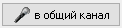 — отправка голосового сообщения в общий канал.
— отправка голосового сообщения в общий канал. -
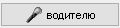 — отправка голосового сообщения выбранному водителю.
— отправка голосового сообщения выбранному водителю. -
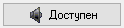 — состояние голосового чата оператора.
— состояние голосового чата оператора.
В этом окне работают следующие горячие клавиши:
- Enter — отправка сообщения с набранным в поле ввода текстом (или вставка шаблона из раскрытого списка).
- Ctrl+↓ — раскрыть список шаблонов.
- ↓ и ↑ — выбор нужного шаблона в раскрытом списке.
- Ctrl+A — выделение всех водителей (→
 ).
). - Ctrl+U — снятие выделения со всех водителей (→
 ).
).
Массовая отправка сообщений водителям
При массовой отправке сообщения водителям в базе данных будет создаваться одна запись со списком водителей, для которых предназначено это сообщение.
В Такси-Мастер, в окне "Сообщения" для таких сообщений в режиме чата в поле "Получатель" будет указано "Несколько водителей" и добавлена кнопка с 3-мя точками. При нажатии на эту кнопку открывается окно с таблицей водителей, которые получили сообщение.
Аналогично будет работать и в окне истории сообщений по какому-либо водителю.
Шаблоны
Шаблоны сообщений водителям с TMDriver — это заготовки текстов сообщений, которые можно быстро вставлять в поле ввода сообщения и отправлять одному или нескольким водителям. Перед использованием шаблоны нужно создать. Создать шаблоны вы можете в каких угодно количествах — все регулируется только вашими удобствами. После создания шаблоны могут быть использованы. Перезапуск программы не требуется, но рекомендуется.
У каждого шаблона может быть приоритет, а может его не быть. Приоритет — это натуральное число, которое определяет порядок появления шаблонов в списке. При использовании шаблоны сортируются следующим образом:
- Больше число → выше приоритет.
- Выше приоритет → шаблон располагается ближе к началу списка.
- Несколько шаблонов с одинаковым приоритетом → сортируются между собой по алфавиту.
Соответственно, чем ближе к началу списка располагается шаблон, тем быстрее оператор может до него добраться — курсор при открытии списка шаблонов (Ctrl+↓) находится в самом верху. Помимо этого, оператор может начать набирать текст шаблона, чтобы автоматически искать его в списке.
Создание шаблона
Перед использованием шаблоны необходимо создать. Чтобы создать шаблон, выполните следующие действия:
- Переведите фокус на окно «Сообщения».
- Нажмите кнопку
 . Откроется окно «Шаблоны».
. Откроется окно «Шаблоны». - Нажмите кнопку
 или клавишу Insert. Откроется окно создания нового шаблона.
или клавишу Insert. Откроется окно создания нового шаблона. - В поле Приоритет укажите приоритет шаблона (см. выше).
- В поле Текст введите текст сообщения шаблона.
- Нажмите OK.
Повторите действия столько раз, сколько шаблонов необходимо создать.
Использование шаблона
Чтобы использовать шаблон в качестве текста сообщения, выполните следующие действия:
- Переведите фокус на окно "Сообщения".
- Выберите водителя, который будет получателем сообщения.
- Переместите курсор в поле ввода сообщения.
- Нажмите кнопку
 или Ctrl+↓.
или Ctrl+↓. - Клавишами-стрелками в списке выберите нужный шаблон. При необходимости наберите первые буквы нужного шаблона.
- Нажмите Enter, чтобы вставить шаблон в поле ввода.
- При необходимости внесите изменения в текст сообщения.
- Нажмите Enter, чтобы отправить сообщение выбранному водителю.
| Окна Такси-Мастер | |||
|---|---|---|---|
| Основные | Заказы | ||
| Экипажи |
|
Клиенты | |
| Водители | Отчеты | ||
| Внешние устройства | SMS | ||